Proteja seu sistema Linux com o ClamAV. Muito útil em casos de DualBoot ou para quem faz uso intenso do WINE!
| Se você apoia nosso site, desative o AdBlock quando visitá-lo, inclusive em Mobile!
Os anúncios são poucos e não invasivos. Se quiser contribuir com nosso trabalho, clique em qualquer banner de sua preferência, exceto dos Parceiros. Mais detalhes clicando aqui.
1. Introdução
ClamAV é um antivírus desenvolvido para sistemas baseados em UNIX, tendo versões para o Linux, BSD, Solaris e disponível como um aplicativo pago para macOS. – Pausa dramática.
- Ué, mas meu sistema Linux não precisa de um antivírus!
Provavelmente foi o pensamento de vários de vocês ao ler isso.
Na verdade o ClamAV possui a proposta inicial de remover pragas e proteger as partições Windows, que muitos usuários possuem em seus computadores, ou seja, o foco é na galera que usa dual boot e gostaria de usar o Linux ou o BSD como um reforço de segurança, fazendo uma limpeza nas partições NTFS de maneira mais leve, tendo em vista que muitos antivírus gratuitos e populares disponíveis para Windows são demasiadamente pesados e consomem preciosos recursos de hardware.
Claro, nada impede que você use-o para escanear arquivos e proteger seu sistema, seja ele qual for, dentre os baseados no UNIX. O ClamAV também pode ser muito eficiente para escanear pendrives de uso “público” que acabam sendo muito compartilhados entre alunos de universidades, em lan houses, etc.
Existem ainda casos, por exemplo, um sistema Linux numa rede LAN junto a diversas máquinas Windows, o Linux aqui não será afetado caso se infecte, mas poderá servir de ponte para vírus que vão infectar e afetar outros sistemas, como os Windows, que estiverem na mesma rede.
2. Instalação
Você vai precisar instalar 3 pacotes:
clamav, clamdscan e clamtk.
Assim sendo:
- clamAV é o antivírus por si.
- clamdscan é o processo que fará o ClamAV rodar em segundo plano fazendo varreduras automáticas no sistema; caso não queira que o ClamAV faça isso, basta não instalar este pacote.
- ClamTK é a interface gráfica de usuário para quem não quer ficar mexendo com terminal sempre que for utilizar o antivírus.
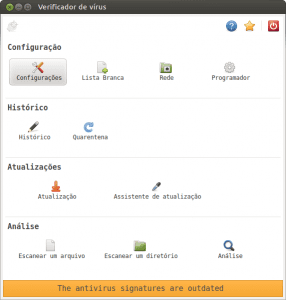 Interface de usuário do ClamAV executando num sistema Ubuntu
Interface de usuário do ClamAV executando num sistema Ubuntu
Vale ressaltar que caso esteja utilizando o Debian, o sudo não vem habilitado por padrão, então você pode executar os comandos abaixo como root ou pela central de programas.
Para instalar, execute os comandos de acordo com seu sistema:
CentOS:
# yum install -y epel-release # yum install -y clamav clamdscan clamtk
Fedora:
$ sudo dnf install -y clamav clamdscan clamtk
Debian, Ubuntu e derivados:
$ sudo apt update $ sudo apt install clamav clamdscan clamtk
OpenSuse:
$ zypper install -y clamav clamdscan clamtk
BSD:
# cd /usr/ports/security/clamav
# make install
Solaris:
# pkgutil -i clamav
 Interface do ClamXAV, que utiliza a base do ClamAV, disponível na AppStore do macOS
Interface do ClamXAV, que utiliza a base do ClamAV, disponível na AppStore do macOS
3. Configuração do Antivírus
Uma vez instalado, você deve carregar o banco de dados de ameaças (vacinas) para o antivírus poder começar a trabalhar. Para atualizar o banco de dados, execute os comandos de acordo com seu sistema:
CentOS, Fedora, OpenSUSE, Solaris, Debian, Ubuntu e derivados:
$ sudo freshclam
BSD:
Edite o arquivo /etc/rc.conf e adicione as seguintes linhas:
clamav_freshclam_enable="YES" clamav_clamd_enable="YES"
Iniciando o daemon:
$ /usr/local/etc/rc.d/clamav-clamd start
Atualize o banco de dados de vírus:
# /usr/local/bin/freshclam
Dessa maneira o antivírus estará pronto para operar em seus respectivos sistemas!
4. Configurando as Varreduras
Inicie o serviço do clamAV, para CentOS, Fedora, OpenSUSE, Solaris, Debian, Ubuntu e derivados:
$ sudo service clamdscan start
Configure o Cron para escaneamento diário:
$ sudo nano /etc/cron.daily/daily_scan
Adicione isto ao arquivo:
#!/bin/bash SCAN_DIR="/" LOG_FILE="/var/log/clamav/daily_clamscan.log" /usr/bin/clamscan -i -r $SCAN_DIR >> $LOG_FILE
Nota:
-r procura recursivamente.
-i retorna os arquivos infectados
Editando com o Nano:
Salve com o comando CTRL+O
Feche com o comando CTRL+X.
Torne esse arquivo de trabalho do Cron como um executável:
$ sudo chmod +x /etc/cron.daily/daily_scan
Usuários do Solaris e do BSD devem verificar junto á documentação de seus respectivos sistemas em como utilizar o serviço Cron para automatizar a tarefa de varredura do antivírus.
#UrbanCompassPony
Fontes:
Octopucs
Clamav.NET
FreeBSD.org
2DayGeek
AdminAhead
Autodidata, me aprofundei em sistemas operacionais baseados em UNIX®, principalmente Linux. Também procuro trazer assuntos correlacionados direta ou indiretamente, como automação, robótica e embarcados.


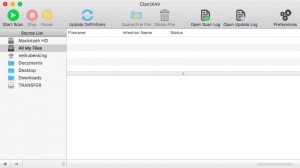 Interface do ClamXAV, que utiliza a base do ClamAV, disponível na AppStore do macOS
Interface do ClamXAV, que utiliza a base do ClamAV, disponível na AppStore do macOS
Eu não consigo atualizar as definições de vírus no Linux Mint, quando uso o comando sudo freshclam recebo um aviso de erro.
Provavelmente o freshclam já está em execução em segundo plano. Aguarde um pouco mais, se o erro persistir reinicie a máquina.
mesmo assim, continuou aparecendo isso.
o freshclam ta sendo executado em segundo plano. vou esperar um tempo, e tentar novamente, já fiz isso antes mas n deu certo, até reiniciei e nada, mas… tentarei novamente.
Uso ele uma vez por semana. Pra evitar falsos positivos tive que colocar dois diretórios relacionados ao LibreOffice na lista branca e também preciso limpar o cachê do Firefox antes do escaneamento